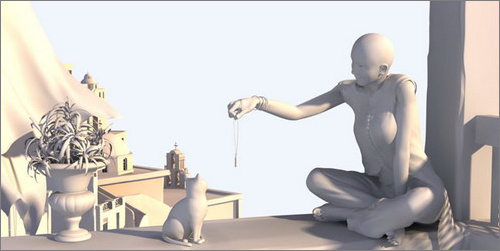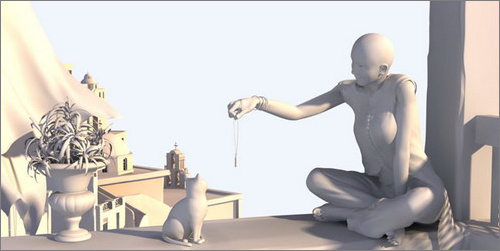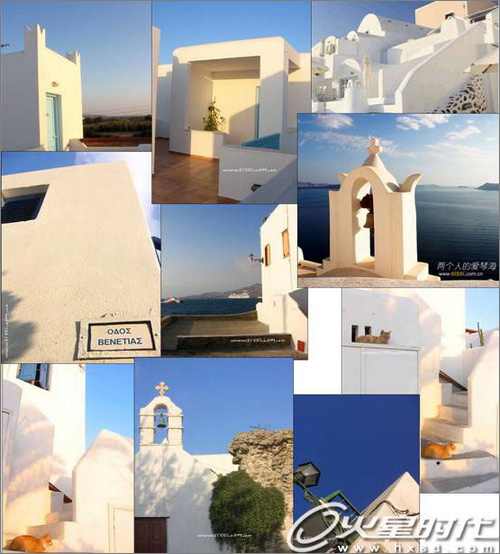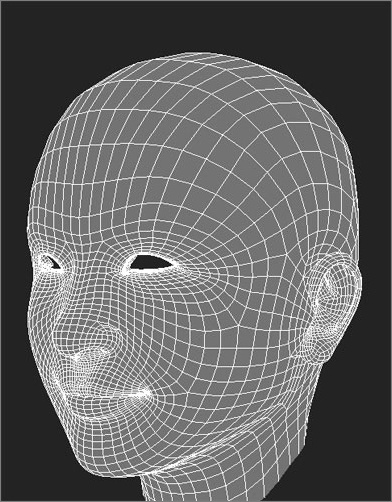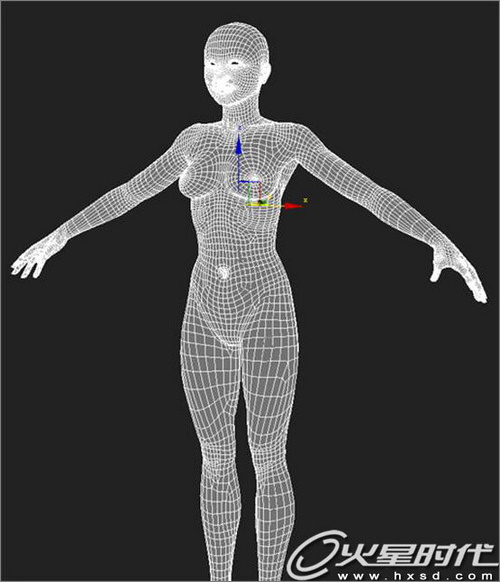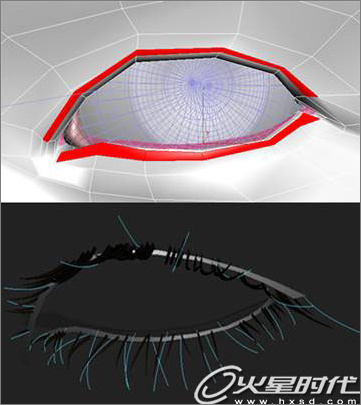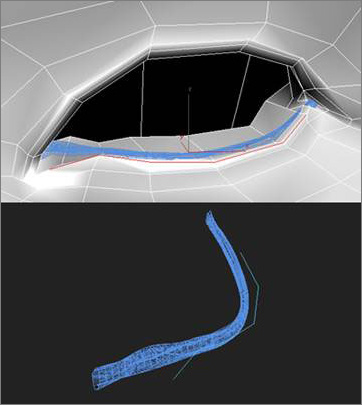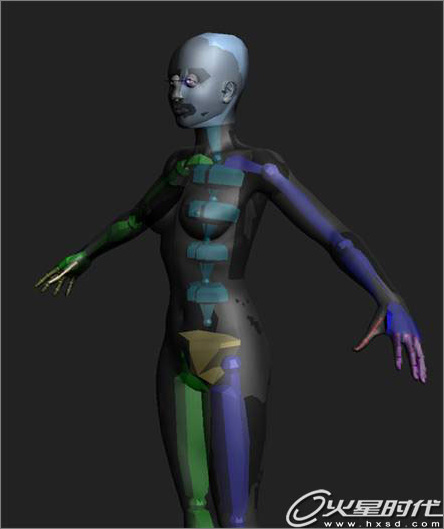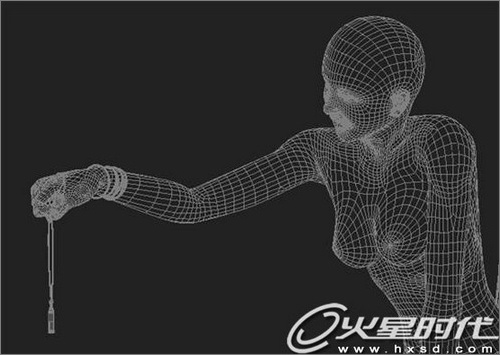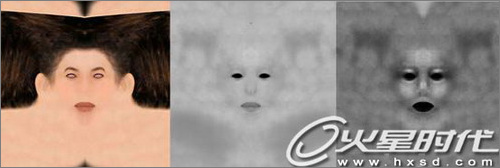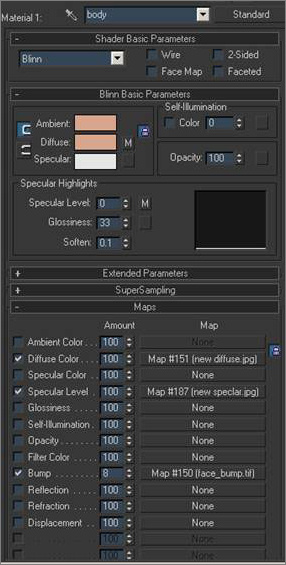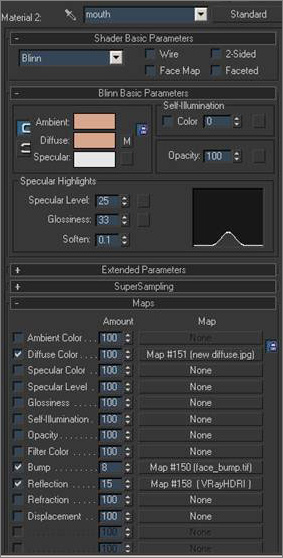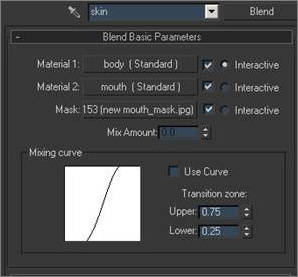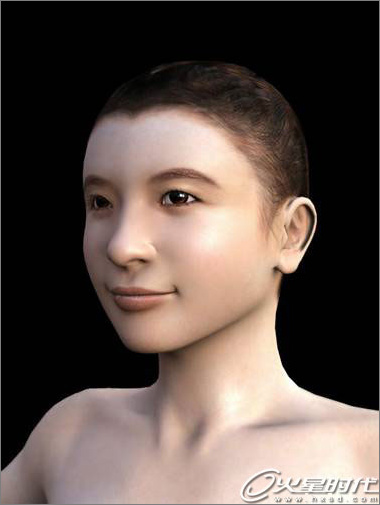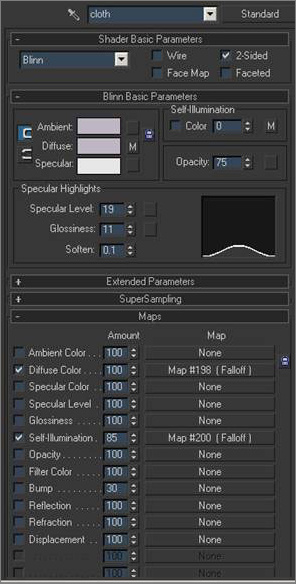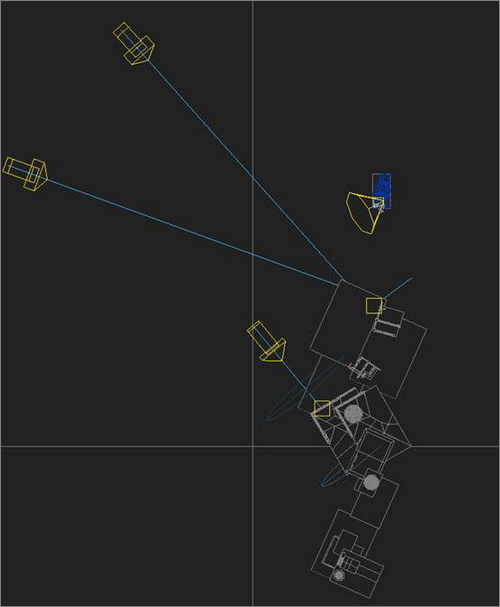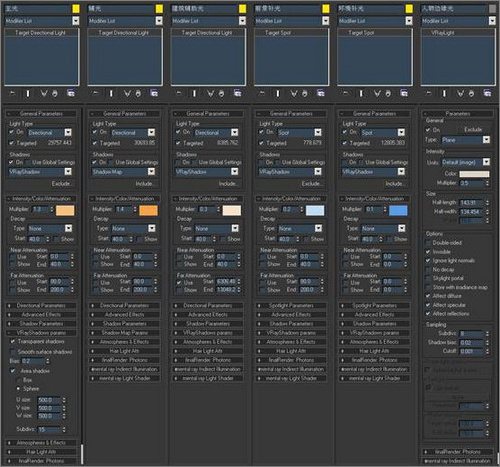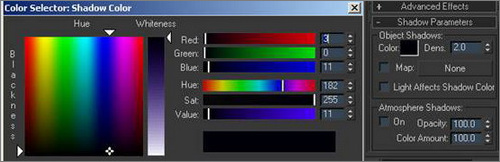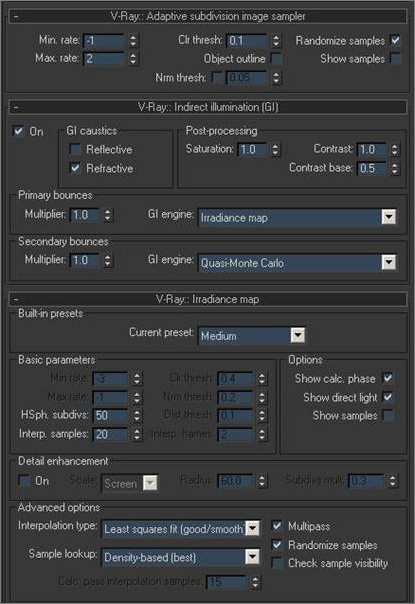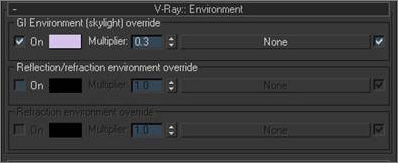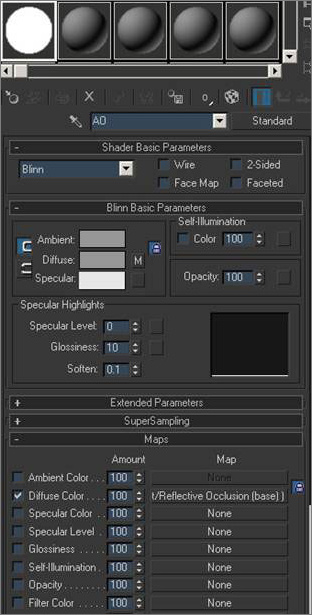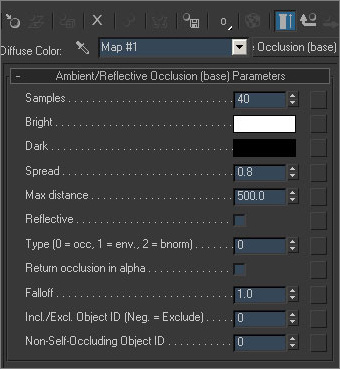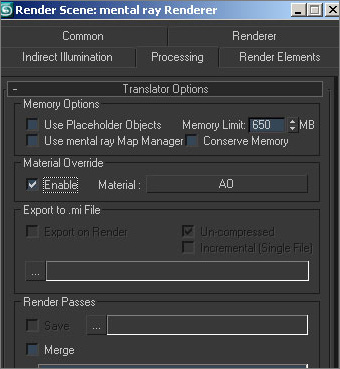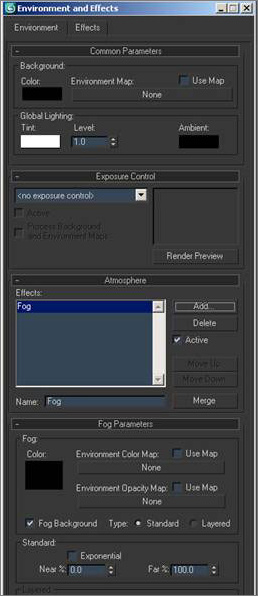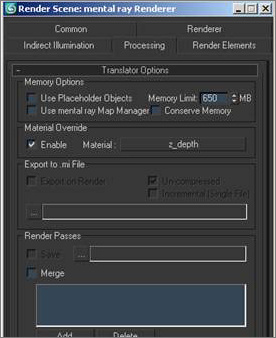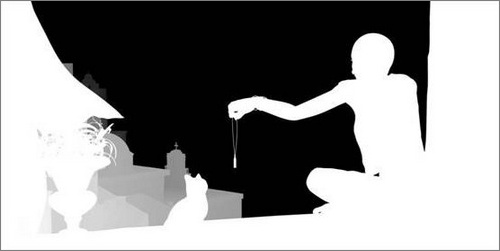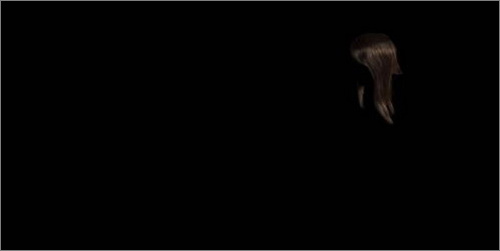制作思路: 这张作品是去年送给我心爱的女孩,我的初中同学与十多年好朋友Sarah的生日礼物。
她是一个非常活泼可爱,而且心思非常细腻的女孩,在作品中,她手里挂着的蓝色项链,是十年前她送给我的生日礼物,也是我收到的第一份女孩子送的生日礼物。那是一个铝制蓝色的中空项链,里面塞着一张纸条,至于纸条上的内容,我们都已经不记得了,而由于年代久远,纸条变得不易取出,因此就由得它继续沉淀在我们的记忆深处吧。
所以这次我也决定送她一份特别的礼物;由于我的专业是在虚拟的空间里,制作虚拟的事物,因此很多在现实里做不到的事情,我可以用专业技术来完成。
因此,之前我就问她,最想去,却又去不成的地方是哪里?
她很快就回答我,说是爱琴海。
这也就是这张作品的来历。
我使用的是Vray渲染器,模型部分是max的Polygon以及Zbrush来完成的,毛发使用的是shave and haircut,背景大部分是用Photoshop做的mattepainting,还有Mentalray的AO,合成使用了Aftereffect以及Photoshop。
先看看效果图和线框图:

效果图
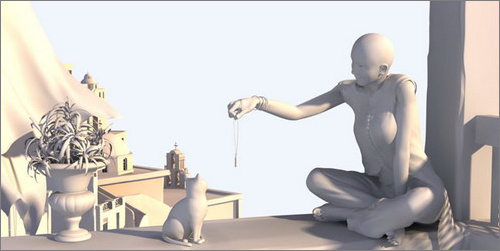
线框图
在实际动手制作之前,我参考了大量的爱琴海图册,游记,甚至当地的神话故事,以确保自己对那里有足够的了解,使作品不出现技术性以外的错误。

爱琴海的建筑多以蓝色与白色为主,很多人都说,在爱琴海,除了这两种颜色,其它颜色都是多余的,因此我决定把这张作品取名为Blue & White。
#p#
制作思路: 这张作品是去年送给我心爱的女孩,我的初中同学与十多年好朋友Sarah的生日礼物。
她是一个非常活泼可爱,而且心思非常细腻的女孩,在作品中,她手里挂着的蓝色项链,是十年前她送给我的生日礼物,也是我收到的第一份女孩子送的生日礼物。那是一个铝制蓝色的中空项链,里面塞着一张纸条,至于纸条上的内容,我们都已经不记得了,而由于年代久远,纸条变得不易取出,因此就由得它继续沉淀在我们的记忆深处吧。
所以这次我也决定送她一份特别的礼物;由于我的专业是在虚拟的空间里,制作虚拟的事物,因此很多在现实里做不到的事情,我可以用专业技术来完成。
因此,之前我就问她,最想去,却又去不成的地方是哪里?
她很快就回答我,说是爱琴海。
这也就是这张作品的来历。
我使用的是Vray渲染器,模型部分是max的Polygon以及Zbrush来完成的,毛发使用的是shave and haircut,背景大部分是用Photoshop做的mattepainting,还有Mentalray的AO,合成使用了Aftereffect以及Photoshop。
先看看效果图和线框图:

效果图
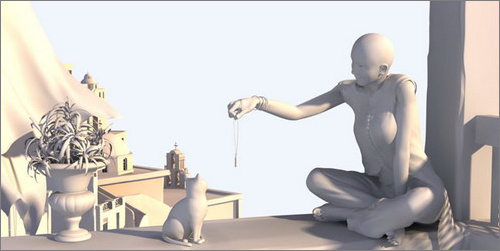
线框图
在实际动手制作之前,我参考了大量的爱琴海图册,游记,甚至当地的神话故事,以确保自己对那里有足够的了解,使作品不出现技术性以外的错误。

爱琴海的建筑多以蓝色与白色为主,很多人都说,在爱琴海,除了这两种颜色,其它颜色都是多余的,因此我决定把这张作品取名为Blue & White。
#p#
我希望Sarah在作品里面穿着,使她看起来不只像是一个游客,因此我选择了一件带希腊风情的丝质衣服为外衣,里面再穿一件紧身内衣。而为了突出她活泼的性格,且由于是坐在窗台上的原因,我并没有把已经做好了的鞋子,加入作品中。

参考素材2
由于我希望作品可以带给她温馨的感觉,所以决定以暖色调为主,因此我选择了午后接近傍晚的柔柔的金黄色阳光,伴着偏紫蓝色的阴影。
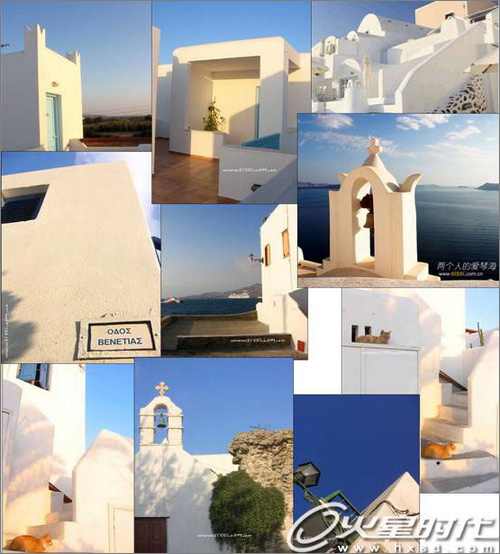
参考素材3
我希望它看起来是一张有故事有内容的作品,而不只是一张简单的写真,因此我不愿意Sarah只是呆呆的摆个Pose看着镜头。所以我觉得她应该是在做某件事情,而我抓拍下了这一瞬间。
那以她的性格,结合了当时的环境,她应该会做什么呢?在这一点上我做了许多的尝试,也推翻了许多次。后来我忽然想起爱琴海有许多小猫,因此我决定加入这一元素,用蓝色的项链把她跟小猫联系起来,让Sarah跟小猫玩耍。
我选择了让她盘腿坐着,身体前倾,稍稍歪着头看着小猫,一只手撑在腿上,另一只手拿着项链。我觉得这样的姿势可以让她看起来更活泼淘气。
最后我在画面的左方加入了飘起的窗帘和植物,以丰富内容,并使得画面内有实有虚。
模型 前期工作确定之后,我开始着手制作Sarah,先是从她的头部开始,为了便于以后好调整她的表情,我决定按照脸部肌肉的走向来布线。
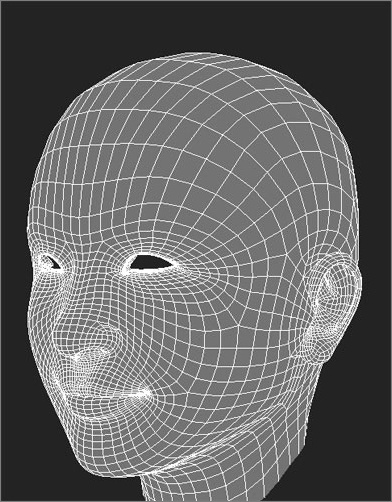
人物建模 图1
然后是她的身体。
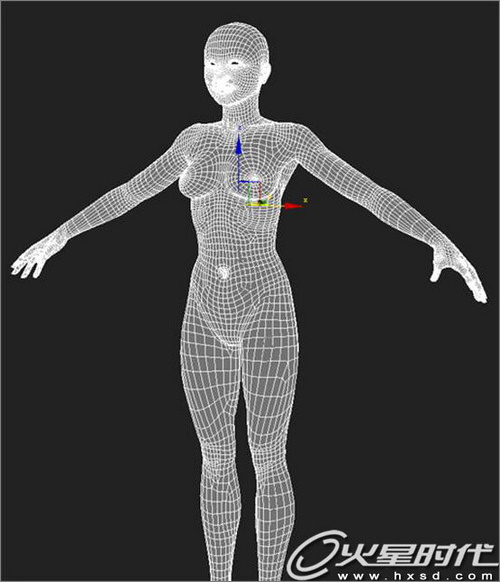
人物建模 图2
#p#
我选中了眼睛附近的一圈面,Detach了出来,并以它为发射体,用Hairfx做出了上下睫毛。
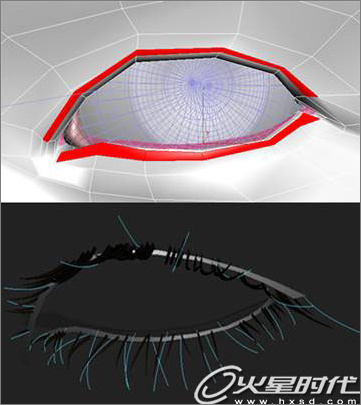
人物建模 图3
然后选中了下眼皮上的一圈线,用Create Shape From Seletion创建出了一根线,并把它转换成 Polygon,给与了水的材质,用以模拟眼睛边缘。
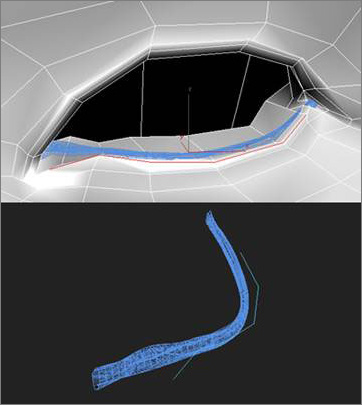
人物建模 图4
最后加上了眼珠,这样身体部分已经完成了,接着我开始对她进行Skin工作。
我使用的是CS骨骼,以及Skin 修改器。由于我并不打算把这个模型用于动画,因此我不需要十分精确的绑定,这样为我节省了大量的时间。在我创建了CS骨骼,并与模型对位完毕之后,我只大致调整了每根骨骼的Envelope,以确保它们不会影响到其它多余的范围,然后就开始下一步工作了。
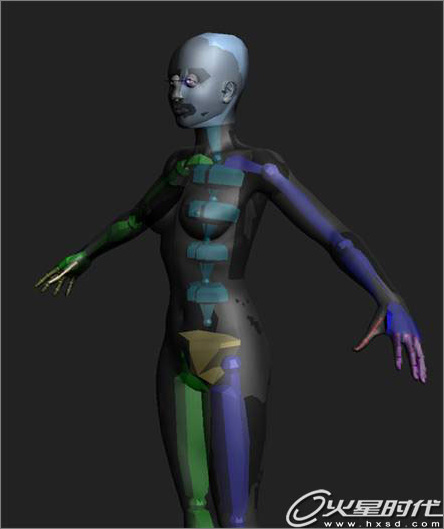
人物建模 图5
接下来我开始制作场景部分的模型,多数是使用Polygon及布尔运算。

建筑等建模 图6
然后我把Sarah摆成我想要的姿势,并塌陷掉Skin修改器,接着再把形体不正确的地方修正。
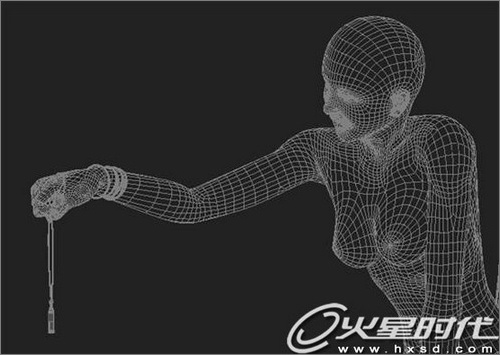
人物建模 图7
#p#
接下来就是衣物部分的模型制作了。
我觉得用Polygon来表现布制品,会有许多的束缚,而且也相当费时;如果用布料来计算的话,又会用许多时间在测试及调整上,因此我选择了用Zbrush来制作衣服。
我在max里面制作出上衣的雏形,并把Sarah的腿部分离出来,用以制作裤子,然后导入Zbrush中用画笔刷出皱折。

人物建模 图8
这样,整个模型部分的工作就已经完成了。
材质 人物方面,我使用了Diffuse,Specular,Bump 3张贴图。
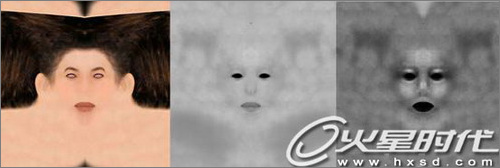
人物建模 图9
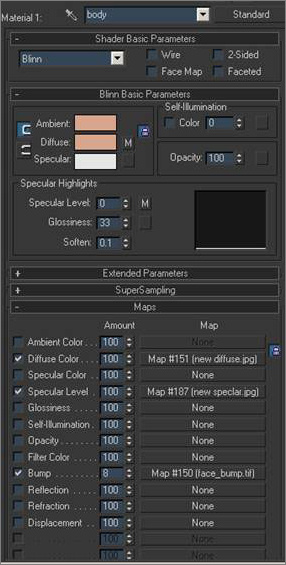
人物建模 图10
然后用一张mask,划分出嘴唇部分,并给与另外一个带反射的材质,最后把他们用Blend材质球整合到一起。
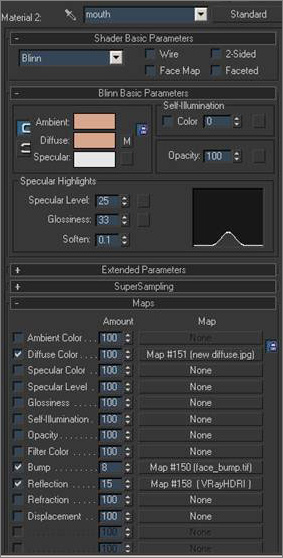
人物建模 图11
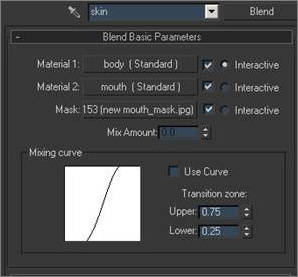
人物建模 图12
#p#
测试图 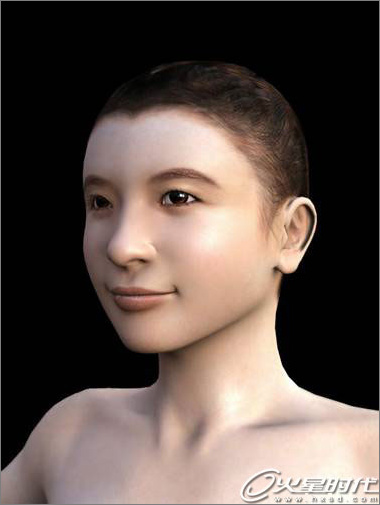
人物建模 图13
由于Sarah在场景中,脸部是背光的,因此我并没有使用SSS材质。然后我使用shave and haircut制作出了她的头发。

人物建模 图14
至于衣物的材质部分,当我完成了它们的Diffuse贴图之后,我使用了Falloff以及自发光来模拟衣物的质感,并把透明度降低至我满意的程度。
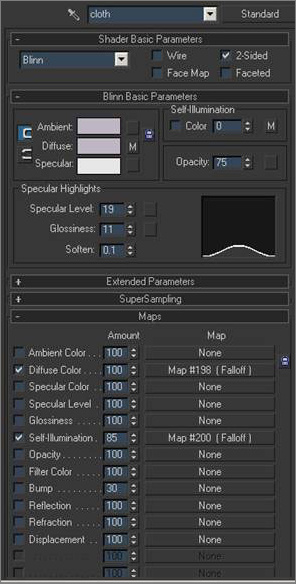
人物建模 图15
灯光 场景中我使用了6盏灯,具体分布以及参数如下。
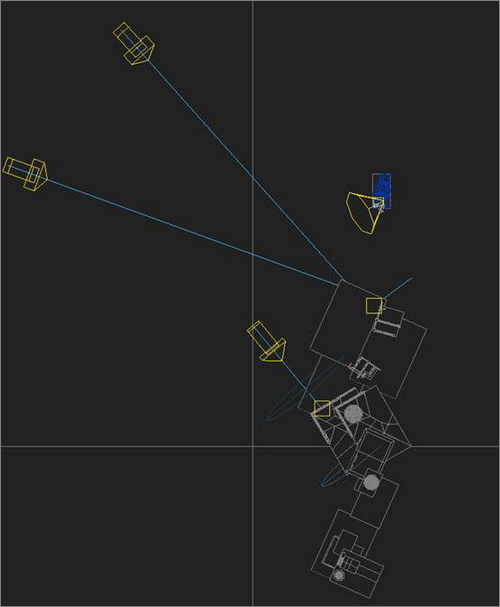
灯光设置 图16
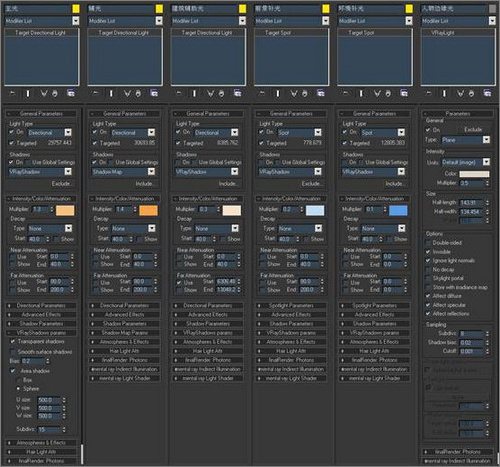
灯光设置 图17
主光我使用的是Vrayshadow,并打开了Area Shadow选项,然后我把阴影的颜色调整得稍微偏紫了一些,并把Dens.值改为2。
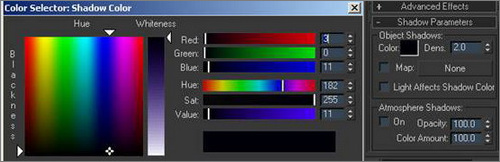
灯光设置 图18
#p#
渲染 我使用的是Vray渲染器,渲染设置参数如下。
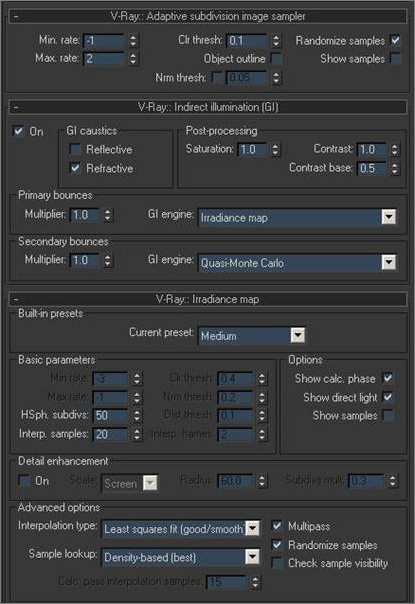
渲染设置 图19
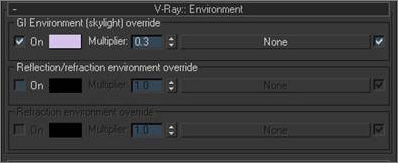
渲染设置 图20
我使用了偏紫的颜色作为Skylight的颜色,并打开了GI。
我并没有使用很高的精度来计算GI,因为我知道,我所需要的所有细节都可以用Mentalray的AO来得到。Vray所需要做的,只是计算出正确的光影。

渲染效果 图21
接下来我开始制作AO(Ambient Occlusion)。
我切换到了Mentalray渲染器,把其中一个材质球的自发光开到100,然后在diffuse通道里添加Ambient/Reflective Occlusion(base),并把数值调整如下。
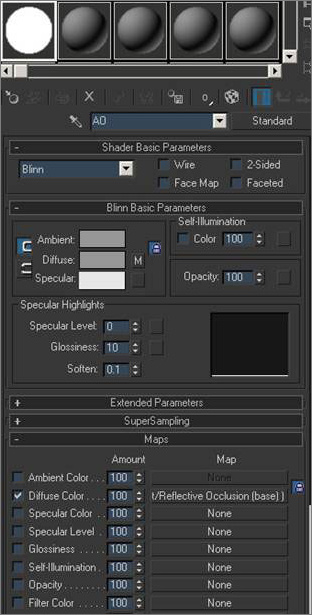
渲染设置 图22
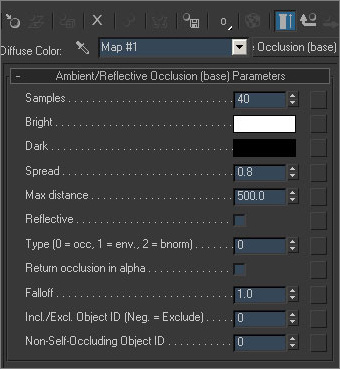
渲染设置 图23
#p#
然后打开Render Scene面板,在Processing页里勾选Material Override(材质代理)的Enable,并把刚才的材质球关联复制到旁边的Material栏里。如此一来,渲染器便会把场景里所有的物体,都用刚才指定的材质渲染。
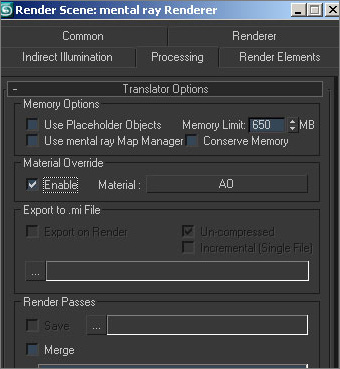
渲染设置 图24

渲染设置 图25
然后我使用max的fog,来制作Z通道,这是个老方法,但我十分喜欢。
首先我在Environment And Effects面板里,添加了一个fog,然后把它的颜色改变成黑色。
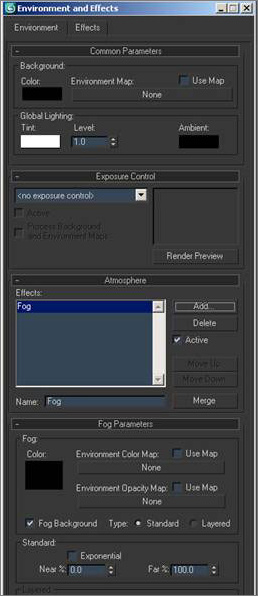
渲染设置 图26
然后选中摄影机,勾选Environment Ranges下面的Show选项,并把Near Range跟Far Range值调整到可以概括到整个场景。

渲染设置 图27
然后选择一个材质球,并打开它的自发光,改变其自发光颜色至白色,之后的步骤跟刚才渲染AO一样,关联复制到材质代理那一栏里。

渲染设置 图28
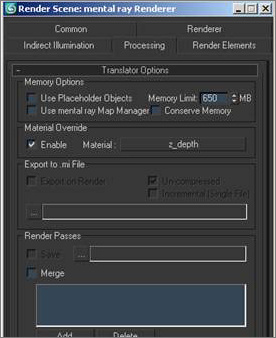
渲染设置 图29
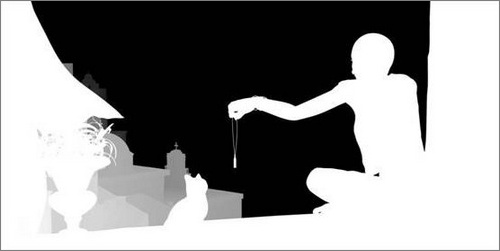
渲染设置 图30
最后用shave and haircut把头发改变至合适的形态,并单独渲染出来。
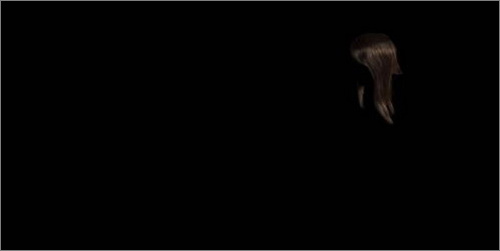
渲染设置 图31
在这之后,我需要的所有在三维软件中得到的元素都已经完成了。
后期 我习惯把所有的元素,都导入After effect里,然后存成PSD格式,这样一来就完全不会有黑边,而且连发丝都会非常干净。
然后我用素材合成出作为远景的图片。

素材图4
最后我用Photoshop来完成合成以及调色部分的工作。

调色与合成 图32
小结:整个制作过程从构思开始到完成,约两个月,期间推翻了许多次,所以耗费了不少时间,用于前期部分的时间以及精力最多。还好,在Sarah生日的前一天完成,隔天打印出来,并用相框装裱之后送了给她。希望各位看完之后会有所收获。
作者简介: 05年毕业于深圳职业技术学院动画系多媒体技术专业,曾参与大量动画片,影视特效以及国外次世代游戏的制作,现任上海世合幻像视觉工场制作组组长。